
Las computadoras modernas almacenan grandes cantidades de valiosa información. A menudo, las personas olvidan cuántas imágenes, videos, documentos y otros archivos tienen en sus unidades hasta que mueven estos datos a otro lugar. Para la mayoría, se reduce a ese momento en que compran una nueva computadora o quieren reemplazar su disco duro (HDD).
En ese momento, no tienen idea de cuál es el mejor curso de acción, y cómo mover todos los datos. Ahí es donde entra en juego la clonación del HDD. Con esta opción, puedes crear una copia idéntica de tu HDD para moverla a un SSD con todos los datos y archivos de tu sistema.
Hoy hablaremos sobre cómo puedes usar Clonezilla para clonar un HDD a SDD e introducir una alternativa potencialmente mejor.
¿Por qué usar Clonezilla para clonar HDD a SSD?
Clonezilla te permite clonar todo su disco a otro sin perder ni una sola pieza de datos. Cuando se usa en Windows, puedes migrar los sistemas actuales, incluidos los archivos, aplicaciones, configuraciones y archivos de sistema, a una nueva unidad SSD sin tener que transferir todo manualmente o instalar un nuevo sistema operativo.
Si actualizas tu unidad y la cambias por una SSD más rápida, esta herramienta puede facilitar el proceso. Por otro lado, si estás comprando una nueva computadora, puedes usar esto para seguir desde donde lo dejaste.
Las SSD son más rápidas - pueden transferir tus datos más rápidamente e iniciar programas. De hecho, el sistema operativo también se beneficia de un almacenamiento más rápido. Tu dispositivo se iniciará más rápido, las actualizaciones y las instalaciones de los programas serán más rápidas, etc.
El problema de usar Clonezilla para clonar HDD a SSD
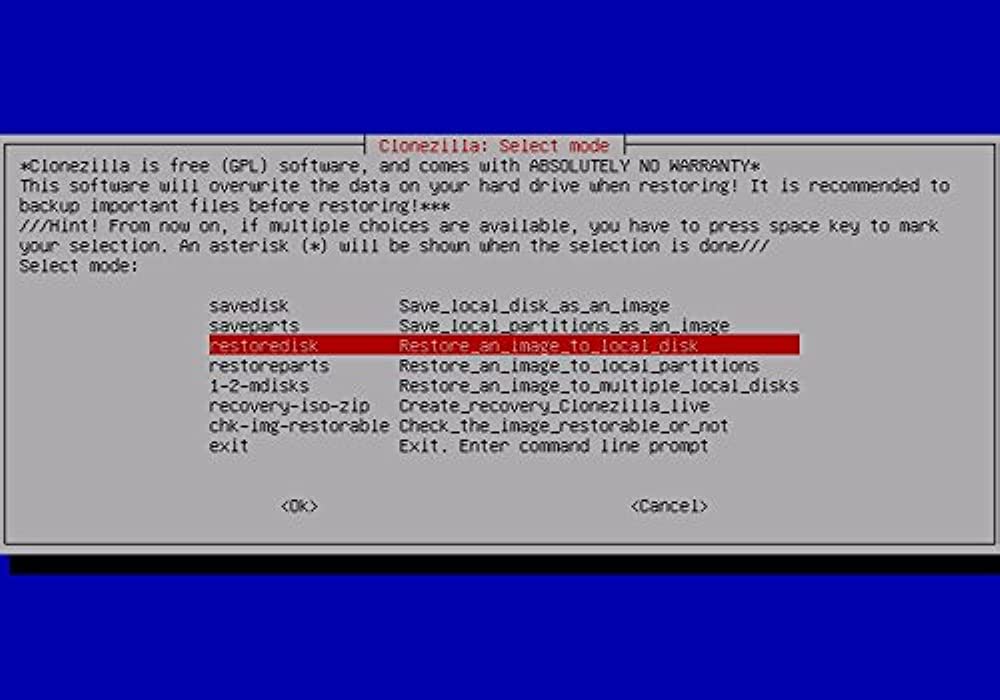
Aunque Clonezilla es generalmente una buena herramienta de clonación de discos, tiene un par de deficiencias que pueden ser muy estresantes para algunos usuarios. En primer lugar, es de código abierto y aunque esto ofrece varias ventajas, también hay algunos problemas.
- Sin soporte para el usuario
Por ejemplo, no hay actualizaciones ni parches dedicados que solucionen sus problemas. Peor aún, si tiene un problema, no puedes contactar al proveedor para pedir ayuda; debes confiar en la comunidad en línea para obtener la información necesaria.
- Proceso complicado de clonación
Otro problema importante con Clonezilla es su complicada interfaz. No hay una interfaz gráfica de usuario como tal – debes arrancar el programa como una unidad flash. Sin embargo, también tendrás que pasar por un proceso de configuración complejo antes de poder usarlo.
¿Cómo clonar HDD a SSD con Clonezilla?
Antes de utilizar Clonezilla, debes crear un SSD con el que puedas arrancar la máquina para descargar el archivo de Clonezilla en la SSD. Esto significa extraer el archivo zip de Clonezilla y crear una nueva partición en tu SSD donde puedas colocar la herramienta. Como alternativa, puedes crear un USB con Clonezilla.
Una vez que hayas hecho eso, aquí te mostraremos cómo clonar un HDD a SSD con esta herramienta:
- Paso 1: Inicia tu computadora y arráncala desde multimedia con Clonezilla instalado.
- Paso 2: Selecciona Clonezilla Live y presiona enter.
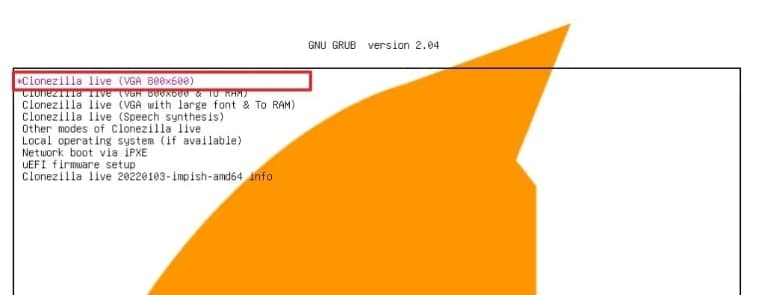
- Paso 3: Selecciona tu idioma de preferencia y presiona enter.
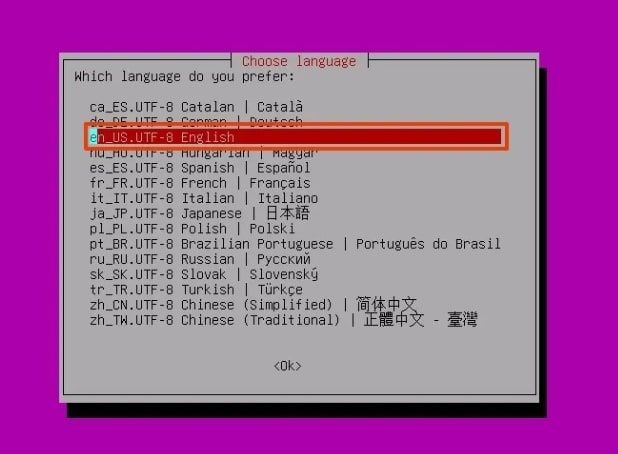
- Paso 4: Selecciona la disposición predeterminada del teclado y presiona enter.
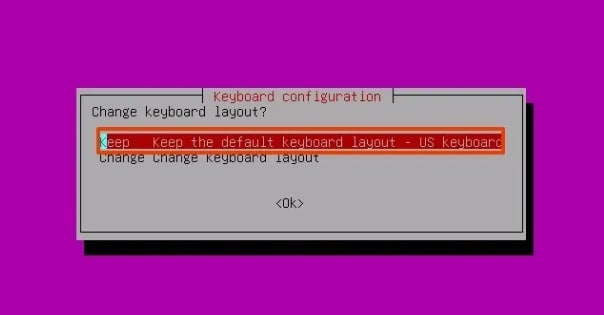
- Paso 5: Selecciona Iniciar Clonezilla en la siguiente página y presiona enter.
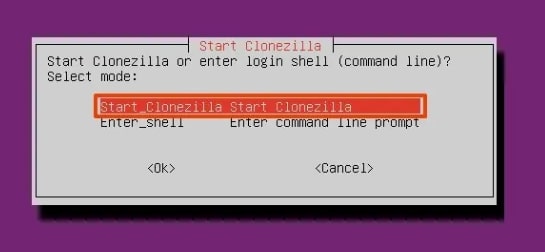
- Paso 6: Selecciona la opción "procesamiento de dispositivo a dispositivo directamente desde un disco o partición a un disco o partición" y presiona enter.
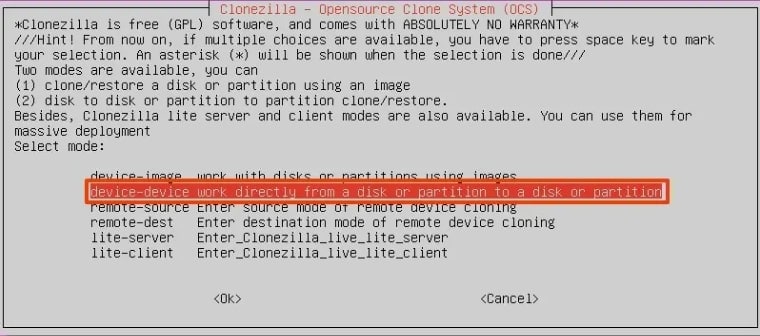
- Paso 7: Selecciona "Modo principiante: acepta la opción predeterminada" y presiona enter.
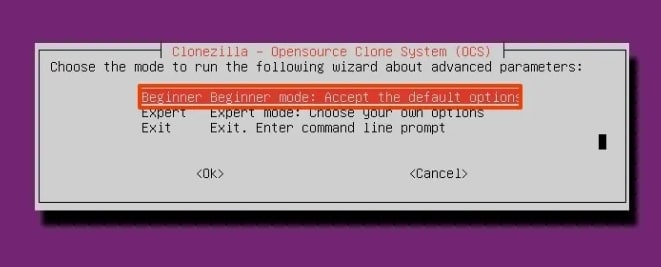
- Paso 8: Selecciona "disco a disco local clonación de disco local" y presiona enter.
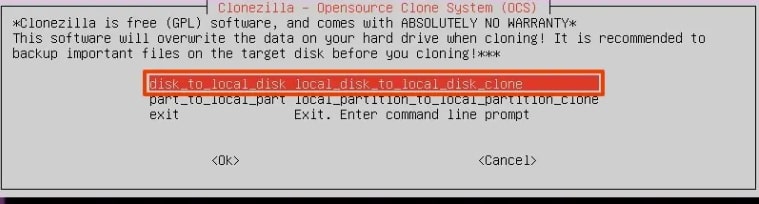
- Paso 9: Selecciona el HDD que quieres clonar y presiona enter.
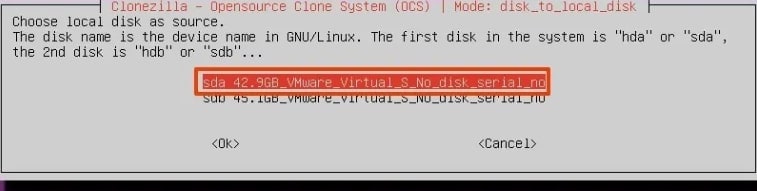
- Paso 10: Selecciona la SSD al que deseas clonar y presiona enter.
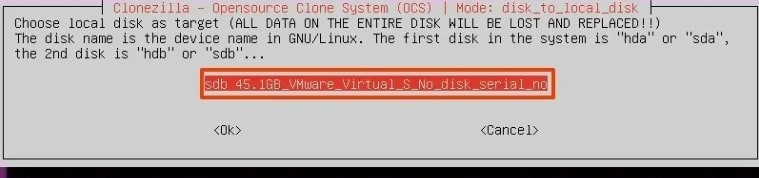
- Paso 11: Selecciona "-sfsck" y presiona enter.
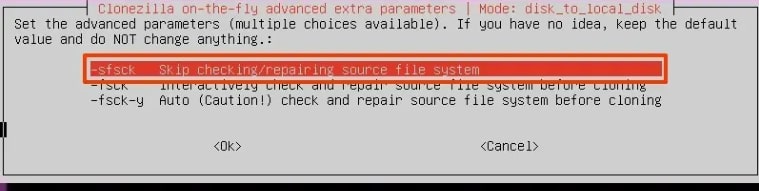
- Paso 12: Selecciona la acción que deseas realizar en el siguiente menú después de completar el proceso. Presiona enter para continuar.
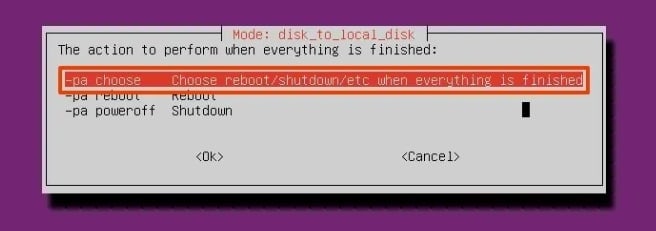
- Paso 13: Confirma todas las indicaciones presionando y y enter, y espera hasta que el proceso se complete.
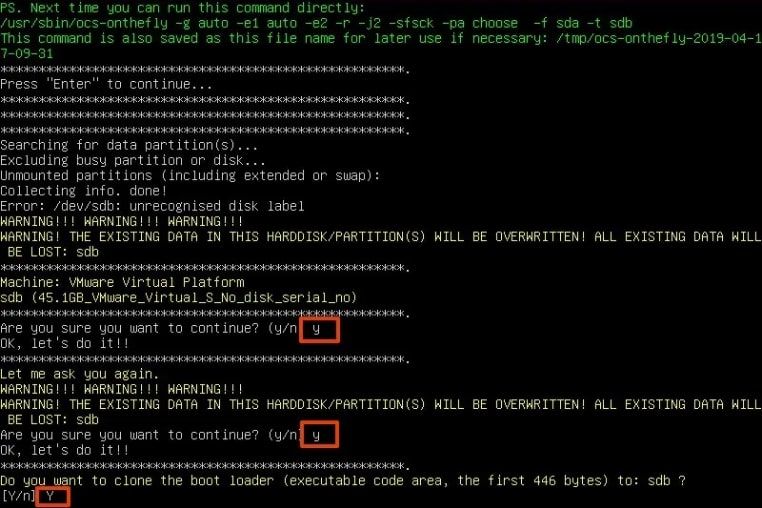
Buscando una mejor alternativa a las funciones de clonación de disco en Clonezilla
Como puedes ver, Clonezilla es algo complicado y está desactualizado. No solo hay muchos pasos que debes seguir antes de poder comenzar el proceso de clonación, sino que todo el entorno se asemeja a programas DOS sin interfaz gráfica.
Si no eres experto en tecnología o no estás acostumbrado a crear discos de arranque o acceder a medios a través de BIOS, buscar una alternativa más sencilla probablemente sea una buena idea. Wondershare UBackit es una herramienta que deberías considerar, gracias a que es realmente fácil de usar y no puedes cometer errores.

Wondershare UBackit - Un programa confiable para clonar tu disco
Clonación de disco: Puedes clonar fácilmente un disco duro en un SSD o en otro HDD. Es compatible con una amplia gama de tipos de discos, como HDD de todas las marcas, SSD SATA/M.2, SSD NVMe, unidades USB, unidades NAS y tarjetas SD.
Clonación de partición: En lugar de clonar todo el disco, tienes la opción de clonar una partición en particular.
Clonación sector por sector: El programa te permite replicar un disco duro o una partición bit a bit.
Sistemas operativos compatibles: Es compatible con Windows 11/10/8.1/8/7, 32 bits y 64 bits.
Wondershare UBackit puede clonar discos del sistema y datos en cualquier tipo de unidad SSD, así como clonar particiones individuales. Sin embargo, es mucho más que solo una herramienta de clonación: puedes usarla para programar copias de seguridad automáticas e incrementales para no perder datos valiosos.
Al mismo tiempo, este programa de clonación es muy exitoso para clonar unidades. No tienes que configurar nada ni encender unidades. Descarga e instala Wondershare UBackit, y luego conecta tu SSD para iniciar el proceso. Así es cómo se hace:
Cómo clonar HDD a SSD usando Clonezilla como alternativa
- Paso 1: Inicia Wondershare UBackit y, una vez que se inicie, haz clic en la opción Clonar en el lado izquierdo.

- Paso 2: Selecciona el HDD que deseas clonar.

- Paso 3: Selecciona el SSD que conectaste previamente como destino de la clonación.

- Paso 4: Haz clic en Clonar en la esquina inferior derecha y haz clic en Continuar para iniciar el proceso. Espera a que la clonación se complete.

Preguntas frecuentes
¿Clonezilla puede clonar un HDD a SSD?
Sí, puede hacerlo. Clonezilla puede realizar una copia completa y exacta de un HDD en un SSD. Sin embargo, Clonezilla también se puede utilizar para clonar un SSD en un SSD o un HDD en un HDD.
Clonezilla también puede restaurar unidades y realizar varias otras tareas de copia de disco. Por ejemplo, puedes utilizar muchas opciones de servidor remoto, funciones de compresión, programación de copias de seguridad, recuperación ante desastres, almacenamiento seguro y otras funcionalidades.
¿Cuáles son las limitaciones en la clonación de HDDs con Clonezilla?
Clonezilla no tiene una interfaz gráfica de usuario, es decir que debes acceder a las herramientas a través del BIOS. También necesitas crear un medio de arranque con Clonezilla antes de poder empezar a usarlo, lo que puede ser complicado para algunos.
Por otro lado, Clonezilla no te permite clonar en una partición más pequeña que la unidad fuente. En otras palabras, tu SSD debe ser igual o mayor que el HDD que vas a clonar. Si no, no podrás completar el proceso.
¿Hay una alternativa más sencilla a Clonezilla para clonar HDD a SSD?
Hay muchas alternativas a Clonezilla. Sin embargo, la opción más sencilla y efectiva es Wondershare UBackit. Esta es una herramienta completa de copia de seguridad de disco que también ofrece opciones de clonación. En solo cuatro pasos, puedes comenzar con el proceso de clonación sin preocuparte por los medios de arranque, opciones de arranque o el tamaño de tu SSD.
Conclusión
Clonezilla es una herramienta confiable utilizada por muchas personas. Sin embargo, viene con múltiples problemas que no deberían existir en 2023. Es por eso que deberías considerar una de las alternativas más sencillas para clonar tu HDD rápidamente y sin complicaciones.
